※在庫連動(SKU在庫管理)機能をご利用の際にこちらの設定画面が表示されます。
同機能は有償となります。料金、お申込方法につきましては こちら よりご確認下さい。
目次
概要
メールを送受信する際のメールサーバ情報、
また、商品・在庫データをFTPで更新する場合にFTPサーバの情報を登録します。
各項目を入力・選択後、【この内容で登録する】ボタンをクリックしてください。
各サーバにつきましては、店舗様で別途契約していただく必要がございます。
※既に送受信できる各サーバをご契約の場合はそちらをご利用いただけます。
設定画面
環境設定>店舗設定>「メール・FTPサーバ設定」タブ
ストア更新用FTPサーバ情報
各モール・カートより提供されている商品更新(在庫更新)用のFTP情報を入力します。
※環境設定>店舗設定>在庫管理設定タブにて在庫連携方式をFTPにしている場合に設定された接続情報を利用して連携します。
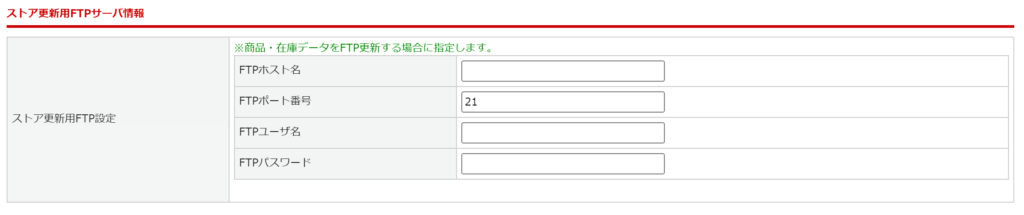
メールサーバ情報
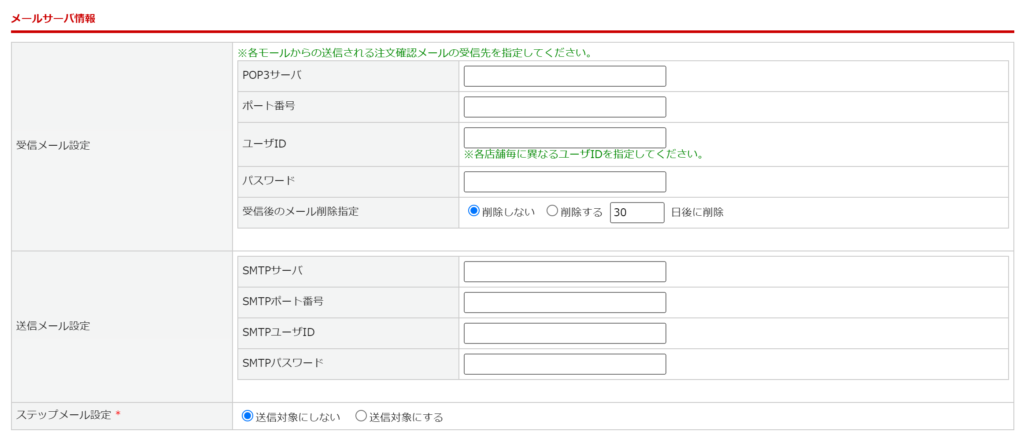
受信メール設定
受注データをメールを使って取込む場合に設定します。
| 項目 | 内容 |
|---|---|
|
POP3サーバ ポート番号 ユーザID パスワード |
弊社よりご連絡いたします。 |
| 受信後のメール削除指定 |
必ず「削除する」を選択し、日数を2~ 5日以内で設定してください。 また、メールサーバ内の受注メールを削除しても、 |
送信メール設定
モール店舗のサーバ情報を設定します。
フォローメールなど、アシスト店長内からメールを送信する場合に使用されます。
| 項目 | 内容 |
|---|---|
| 送信メール設定 | |
| SMTPサーバ | 送信メールサーバーのIPアドレス、またはホスト名を入力します。 ※メールを送信する場合は入力必須です。 ※暗号化通信(SSL)を利用してのメール送信で ポート番号に「465」を設定する場合は、 ホスト名のはじめに「ssl://」と入れてください。 (例)ssl://smtp.lolipop.jp |
| SMTPポート番号 | SMTPポート番号 を入力します。 初期値で標準のSMTPポート番号である「587」が設定されています。 |
| SMTPユーザID | SMTP認証に使用するユーザーIDを入力してください。 |
| SMTPパスワード | SMTP認証に使用するパスワードを入力してください。 |
| ステップメール設定(※ステップメール機能ご利用時) | |
| ステップメール設定 | ステップメールを送信対象に設定する場合は「送信対象にする」を選択してください。 |
この記事で解決しましたか?

